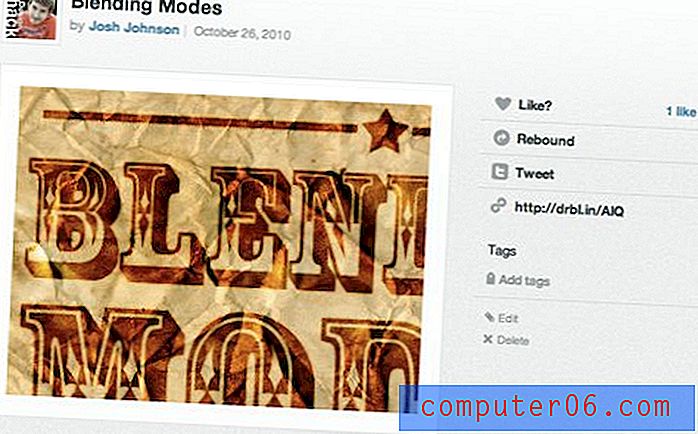iPhone 6에서 암호 화면을 끄는 방법
iPhone을 처음 설정할 때 암호를 작성하라는 메시지가 표시되었습니다. 이 암호는 기기의 잠금을 해제하고 설치된 앱에 액세스 할 때마다 필요합니다. 일반적으로 말하면, 암호는 iPhone을 분실하거나 도난당한 경우 iPhone에서 사용하는 것이 좋습니다. 또는 다른 사람들이 빠르게 iPhone을 선택하여 앱을 탐색 할 수있는 위치에 iPhone을 두려는 경우 잠금 화면을 지난 항목을 볼 수 없게됩니다.
그러나 암호가 문제보다 더 문제가있는 경우 암호를 완전히 끄도록 선택할 수 있습니다. 아래의 튜토리얼에 따라 몇 분 안에 암호없이 iPhone을 사용할 수 있습니다.
iOS 9에서 암호 제거하기
이 안내서의 단계는 iOS 9에서 iPhone 6 Plus를 사용하여 작성되었습니다.이 단계를 완료하고 비밀번호를 제거하려면 현재 비밀번호를 알아야합니다. 암호가 제거되면 Apple Pay로 설정 한 모든 카드도 제거됩니다.
대신 암호를 다른 것으로 변경하려면이 기사에서 방법을 보여줍니다.
- 설정 아이콘을 누릅니다.
- 아래로 스크롤하여 터치 ID 및 비밀번호 버튼을 누릅니다. iPhone에 Touch ID가 없으면 암호 옵션을 선택해야합니다.
- 비밀번호를 입력하십시오.
- 아래로 스크롤하여 암호 끄기 버튼을 누릅니다.
- 끄기 버튼을 눌러 암호를 제거 할 것임을 확인합니다.
- 프로세스를 완료하려면 비밀번호를 다시 입력하십시오.
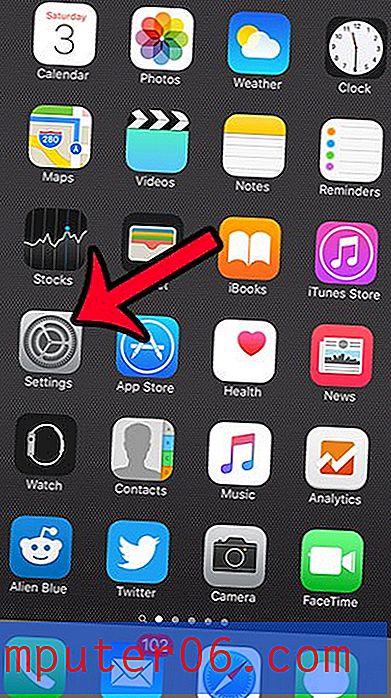
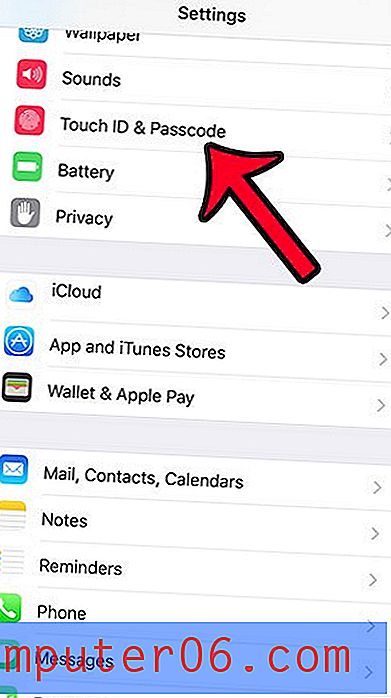
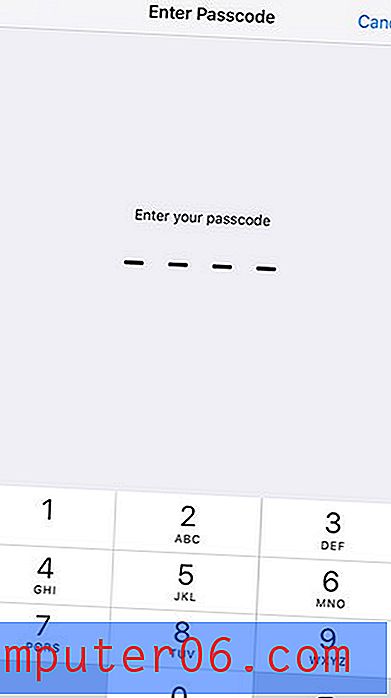
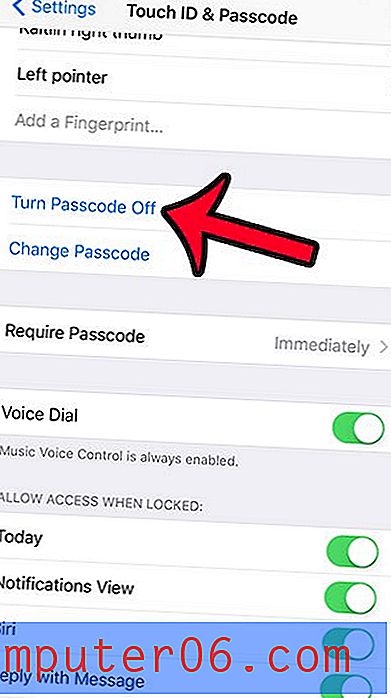
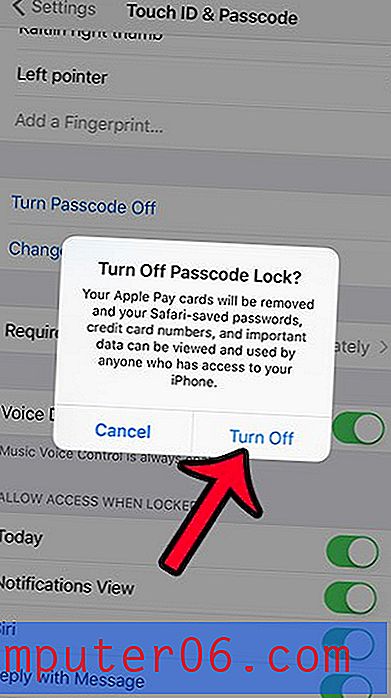
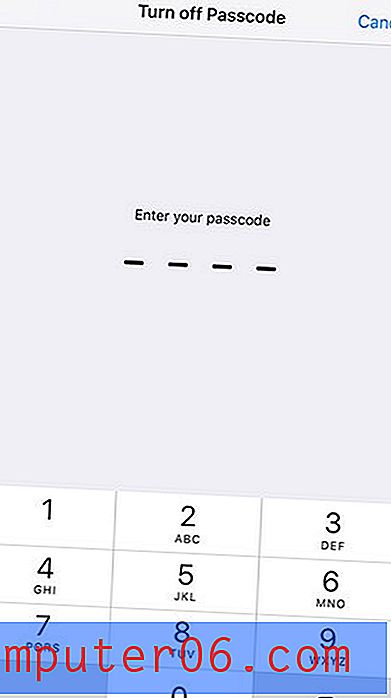
배터리 지속 시간에 계속 문제가있는 경우 배터리 사용 방법을 확인하는 것이 도움이 될 수 있습니다. iPhone 배터리 사용에 대한 자세한 정보를 볼 수있는 곳을 보려면 여기를 클릭하십시오.